|
 Plugin "User-Info" Plugin "User-Info"
 Plugin "Autom. Essen" Plugin "Autom. Essen"
 Plugin "Kleidungssets" Plugin "Kleidungssets"
 Plugin "Taschen ausrüsten" Plugin "Taschen ausrüsten"
 Plugin "Zusätzliche Chat Features" Plugin "Zusätzliche Chat Features"
 Plugin "Favoriten anzeigen" Plugin "Favoriten anzeigen"
 Plugin "Notizbuch öffnen" Plugin "Notizbuch öffnen"
 Plugin "Superschläge" Plugin "Superschläge"
 Plugin "Erinnerungen" Plugin "Erinnerungen"
 Plugin "Musiklautstärke" Plugin "Musiklautstärke"
 Plugin "Vollbildmodus" Plugin "Vollbildmodus"
 Plugin "Screenshot machen! (F9)" Plugin "Screenshot machen! (F9)"
 Plugin "Videoaufnahme" Plugin "Videoaufnahme"
 Client Einstellungen Client Einstellungen
Drachenkrieg ist ein browserbasiertes MMORPG. Das bedeutet, dass keine zusätzlichen Installationen erforderlich sind, um das Spiel zu spielen. Das Spiel ist komplett über den Browser spielbar. Für ein besseres Spielerlebnis haben wir jedoch einen speziellen Client entwickelt, der einige Vorteile gegenüber des Browsers bietet. In diesem Tutorial werden wir aufzeigen, welche Möglichkeiten er genau bietet. Der Spiel-Client funktioniert wie ein normaler Browser auf Basis von Google Chrome. Darüber hinaus ermöglicht er die Suche nach Charakteren auf deinem Server nach genauen Spitznamen und enthält eine Reihe äußerst nützlicher Plugins. .
Spiel-Client-Plugins

Plugin "User-Info"
Mit dem Plugin “User-Info” kann die Spielerinformation eines anderen Spielers abgerufen werden. Dazu musst du einfach nur den Namen des Spielers eingeben und auf das Symbol mit dem "i" klicken oder auf Enter. In einem neuen Tab öffnet sich das Profil des eingegebenen Spielers.
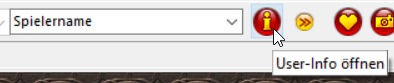
Plugin "Autom. Essen"
Das Plugin “Autom. Essen” ermöglicht es dem Spieler, das Spiel so zu konfigurieren, dass es nach einem Kampf automatisch Nahrung verwendet, um Gesundheit und Mana wieder aufzufüllen. Um diese Funktion zu nutzen, klicke auf das entsprechende Symbol im Client und wählen die Registerkarte "Einstellungen...". Auf der Registerkarte "Einstellungen" kannst du das Plugin aktivieren, das die Art der Nahrung abfragt, die zur Wiederherstellung von Gesundheit und Mana nach jedem Kampf verwendet werden soll. Nachdem die Menge ausgewählt wurde, verbraucht das Plugin automatisch die ausgewählte Nahrung zur Wiederherstellung von Gesundheit und Mana aus dem, was in deinem Rucksack vorhanden ist.
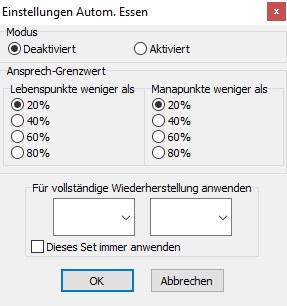
Diese Funktion wird nicht funktionieren, wenn:
1) Die Art der zu verwendenden Nahrung nicht angegeben wird.
2) Nach einem Kampf geht der Spieler sofort auf die Jagd.
3) Da das Plugin gleichzeitig Gesundheit und Mana wiederherstellt, wird das Plugin nicht ausgelöst, wenn entweder die Gesundheit oder das Mana auf Maximum ist.
4) Wenn der Spieler vergisst, das Plugin zu aktivieren.
Es gibt eine Registerkarte “Set hinzufügen”, mit der der Spieler Sets von Lebensmitteln erstellen kann, die mit einem Klick auf die Schaltfläche gegessen werden können. Dies ist sehr praktisch, wenn eine bestimmte Art von Nahrung nicht ausreicht, um Gesundheit oder Mana vollständig wiederherzustellen. Der Spieler kann viele verschiedene Kombinationen von Gerichten für jede Gelegenheit erstellen und dann die Gerichte beschriften, um schnell das benötigte Set zu finden.
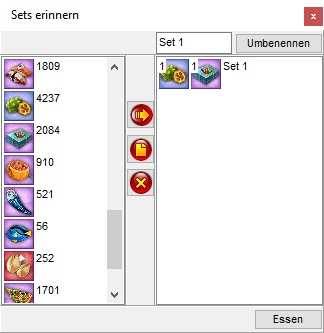
Plugin "Kleidungssets"
Das Plugin “Kleidungssets” hilft dem Spieler bei der Erstellung von Rüstungs- und Waffensets für alle Gelegenheiten. Öffne das Plugin, indem du auf die entsprechende Schaltfläche im Client klickst, und wähle dann die Zeile "Aktuelle Rüstung speichern". Jetzt werden alle Sachen, die du anziehst, als ein Set gespeichert. Klicken Sie auf "Einstellungen", um das Set umzubenennen, es zu löschen oder ein aktuelles Set hinzuzufügen.

Um ein komplett neues Set hinzuzufügen, ziehe die Setteile an, die im Kleidungsset enthalten sein sollen und klicke auf die Zeile “Aktuelle Rüstung speichern”. Wenn du nun auf das Plugin-Symbol klickst, sind die Sets verfügbar. Man kann seine Ausrüstung wechseln, indem man eines der Sets aus der Liste auswählt. Wenn du deine gesamte aktuell getragene Rüstung entfernen möchtest, kannst du auf die Schaltfläche “Alles ausziehen” klicken.
Um eine magische Rüstung in eine andere Rüstung zu wechseln, die zu einer anderen Magieschule gehört, musst du zuerst die Magieschule wechseln, die du dafür benötigst. Dann ziehst du die benötigte Rüstung an, indem du das Set aus der Liste der Kleidungssets auswählst. Ist die Rüstung eines Sets kaputt oder fehlt sie aus dem Rucksack (verkauft, weggeworfen usw.), erscheint bei der Auswahl des Sets eine Fehlermeldung, die besagt, dass ein Teil der Rüstung fehlt, aber die verbleibende Rüstung des Sets wird nun von deiner Spielfigur getragen. Wenn die Rüstung zerbrochen war, wird sie nach der Reparatur wieder als Teil des Sets aufgeführt.
Stapel (mehrere identische Objekte, die eine Zelle des Inventars belegen) von ephemeren Gürteln und triumphalen ephemeren Gürteln werden vom Plugin als ein Objekt wahrgenommen. Wenn also ein Gegenstand eines Stapels zerbricht, kannst du über das Set keinen der Gegenstände auf dem Stapel mehr anlegen.
Plugin "Taschen ausrüsten"
Das Plugin “Taschen ausrüsten” ermöglicht es dem Spieler, Taschen (Slots unter dem Charakterporträt) schnell mit vorgefertigten Sets von Verbrauchsgütern (Tränke, Schriftrollen, etc.) zu füllen. Um ein Set von Verbrauchsgütern zu speichern, fügst du die Verbrauchsgüter in einen Slot ein und klickst auf die Option “Aktuelle Elixiere speichern” im Einstellungsfenster des Spielclients. Das Plugin merkt sich das aktuelle Set von Verbrauchsgütern in den Taschen und erstellt dieses Set von Verbrauchsgütern und weist ihm einen Platz in der Liste der Sets zu.
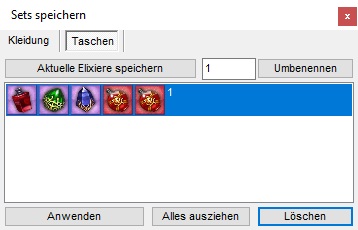
In der Registerkarte “Einstellungen ...” kannst du die Sets umbenennen, neue hinzufügen oder überflüssige Sets löschen. Um ein neues Set zu erstellen, muss man zunächst seine Taschen leeren, indem man auf "Alles ausziehen" klickt. Dann musst du die benötigten Verbrauchsmaterialien in die Fächer legen und die Zeile “Aktuelle Elixiere speichern” auswählen. Danach kannst du dein neues Set in der Liste sehen.
Wenn der du keine Verbrauchsmaterialien aus einem ausgewählten Set hast, bleiben die Felder für diese Verbrauchsmaterialien leer.
Wenn ein Spieler mehr als sechs Taschen hat (z. B. weil er einen Gürtel trägt), bleiben die zusätzlichen Taschen leer wenn z. B. das Set nur sechs Gegenstände enthält. Wenn nicht genügend Platz für alle Verbrauchsmaterialien eines erstellten Sets vorhanden ist (der Gürtel wird nicht getragen), bleiben die nicht passenden Komponenten im Rucksack.
Plugin für zusätzliche Chat-Features
Das Chat Plugin hilft dem Spieler, verschiedene nützliche Funktionen für einen entspannteren Chat zu konfigurieren.
Die Registerkarte "Autom. Antwort Einstellungen" ermöglicht es dir, ein Programm einzurichten, das auf Nachrichten antwortet, die empfangen werden, wenn du nicht am Computer sitzt. Hier kannst du festlegen, in welchen Fällen die automatische Antwort funktionieren soll. Es kann z.B. eingestellt werden, auf welche Nachrichten die automatische Antwort antworten soll (privat, am Standort, im Clanchat usw.) und wohin die Antwort gesendet wird. Auf der gleichen Registerkarte kannst du die Autoreply-Nachrichten eingeben.
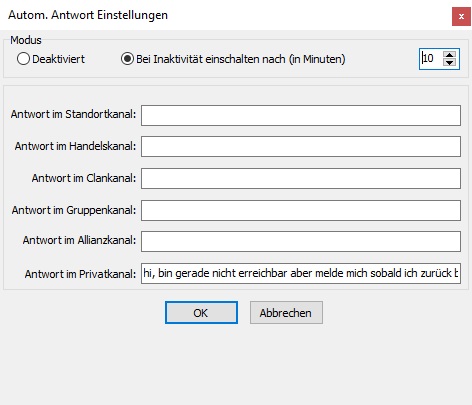
Die Registerkarte “Flood-Einstellungen” ermöglicht es dem Spieler, doppelte Nachrichten für den Chat einzurichten, was bei der Suche nach einer Gruppe oder beim Handel sehr praktisch ist. Hier kannst du den Text, den du laufen lassen möchtest, seine Häufigkeit und auch den Chat-Kanal, an den die Nachricht gesendet werden soll, festlegen. Aber denk daran: Der Missbrauch von Flood kann eine Sperre oder andere Strafen nach sich ziehen. Beachte hierzu die Chatregeln!
Die Registerkarte “Chat-Makros Einstellungen” ermöglicht es dem Spieler, Schnellnachrichten zu erstellen. Damit kann der Spieler eine Nachricht verfassen, einen Hotkey dafür auswählen und diese Nachricht mit einem Klick an den Chat senden.
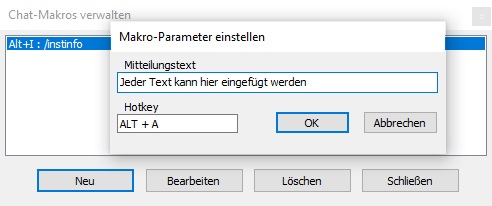
Die Registerkarte “Chatlog öffnen” ermöglicht den Zugriff auf den Chatverlauf des Spiels. Hier kann der Spieler Nachrichten aus verschiedenen Unterhaltungen mit Hilfe von Filtern anzeigen, ausgewählte Chat-Fragmente speichern oder gespeicherte Chat-Protokolle laden. Über die Schaltflächen am oberen Rand des Fensters kannst du einstellen, welcher Chat-Kanal angezeigt werden soll. Das Plugin speichert nur Nachrichten, die online beim Betreten des Spiels von diesem Client empfangen wurden. Nachrichten, die gesendet werden, während der Charakter offline ist, sowie Nachrichten aus dem Browser oder einem anderen Client, werden nicht gespeichert.
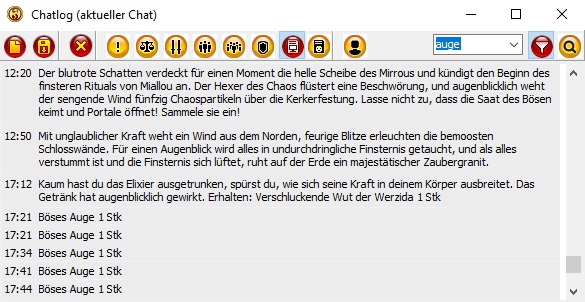
Plugin “Favoriten anzeigen”
Das Plugin “Favoriten anzeigen” wurde entwickelt, um favorisierte Links im Spielclient zu speichern und zu konfigurieren. Da der Client auf einem Webbrowser basiert, ist es möglich, die Links von jeder beliebigen Webseite aus zu öffnen. Wie in jedem Browser kann der Spieler nützliche Links in der Registerkarte "Favoriten" speichern. Im Plugin kann der Spieler den Seiten neue Namen zuweisen, damit er sie später wiederfindet. Es ist jedoch ratsam, keine Verweise auf Quellen von Drittanbietern zu speichern, da diese möglicherweise unsicher sind und den Client beeinträchtigen können.
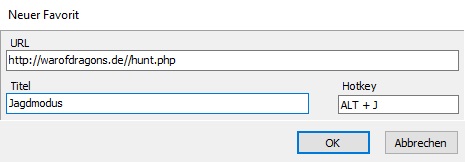
Plugin "Notizbuch öffnen"
Das Plugin “Notizbuch öffnen” ermöglicht es dem Spieler, Notizen zu erstellen. Aber Achtung, die Notizen werden nicht von einem Client zum anderen übertragen.
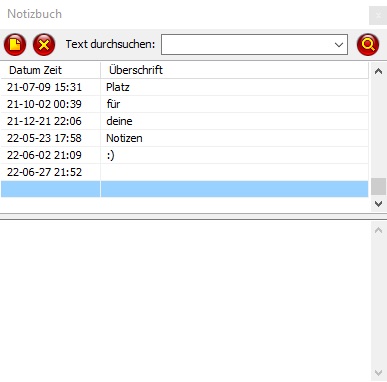
Plugin "Superschläge"
Das Plugin "Superschläge" bietet einen direkten Zugang zu einer Übersicht aller verfügbaren Superschläge.
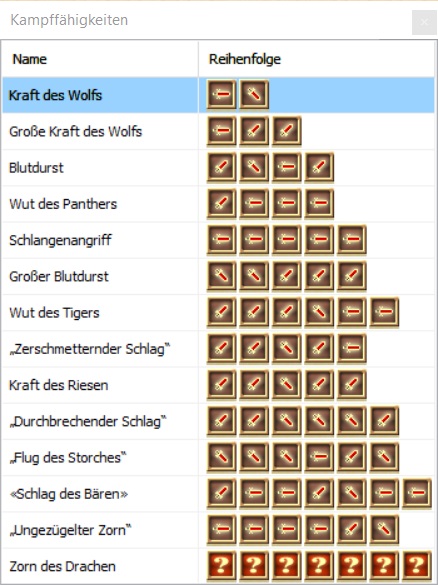
Plugin "Erinnerungen"
Das Plugin wurde entwickelt, um Erinnerungen zu erstellen, die zu einem bestimmten Zeitpunkt angezeigt werden. In dem Plugin kannst du die Reaktionszeit, die akustische Benachrichtigung und den Erinnerungstext konfigurieren.
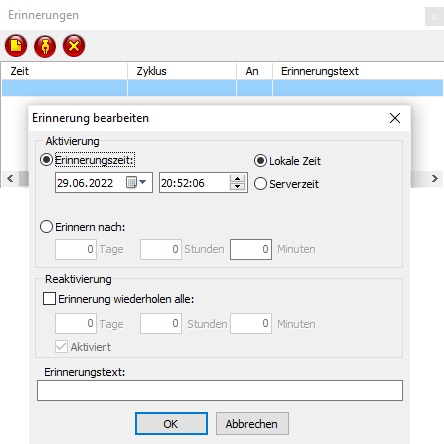
Plugin "Musiklautstärke"
Das Plugin “Music Volume” regelt die Lautstärke von Soundeffekten im Spiel und ermöglicht es dem Spieler auch, diese auszuschalten. Es sollte beachtet werden, dass die Kampfgeräusche direkt im Kampf ausgeschaltet werden.
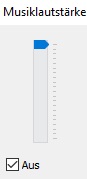
Plugin "Vollbildmodus"
Um das Spiel im "Vollbildmodus" zu spielen, ist dieses Plugin entwickelt worden. Um den Vollbildmodus zu beenden und wieder im Fenstermodus zu spielen, führst du die Maus einfach oben an den Bildschirmrand, dann erscheint die Leiste und durch abwählen des Vollbildmodus, wechselt der Client wieder in den Fenstermodus.
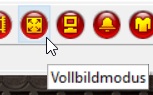
Plugin "Screenshot machen! (F9)"
Das Plugin “Screenshot machen! (F9)” erstellt einen Screenshot und speichert ihn in einem in den Client-Einstellungen angegebenen Ordner. Der Hotkey des Plugins ist F9. Du kannst die Einstellungen für das Speichern von Screenshots in der Registerkarte “Einstellungen” im Hauptmenü des Clients anpassen.
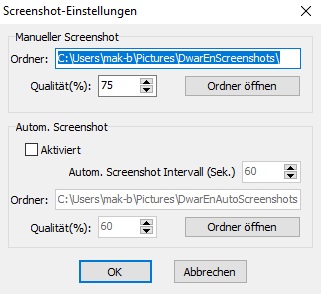
Plugin "Videoaufnahme"
Das Plugin “Videoaufnahme” dient dazu, ein Video des Spiels aufzunehmen. Die Aufzeichnung wird in dem Format gespeichert, das in den Client-Einstellungen angegeben ist. Du kannst die Videoeinstellungen auf der Registerkarte “Einstellungen” im Hauptmenü des Clients konfigurieren.
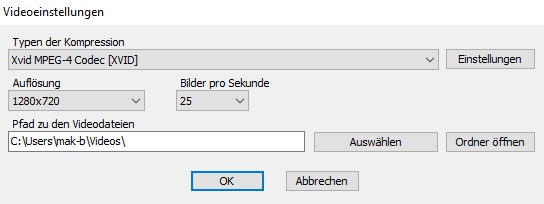
Client Einstellungen
Das “Menü” zur Client-Verwaltung unterscheidet sich nicht vom Menü eines normalen Internet-Browsers. Auf der linken Seite des Menüs befinden sich einige Schaltflächen, mit denen der Spieler die Funktionen des Clients anpassen kann. Schauen wir sie uns an.
Mit der Schaltfläche “Einstellungen” wird ein Dropdown-Menü mit den wichtigsten Client-Einstellungen angezeigt.
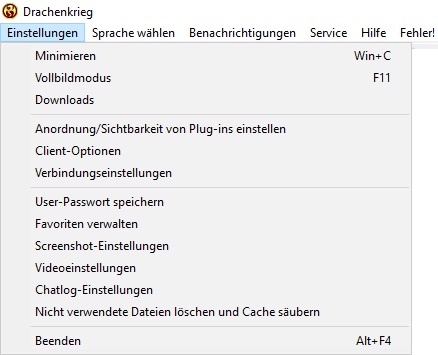
• “Minimieren” (Win + C Hotkey) minimiert den Client in den Tray (rechter Teil der Taskleiste). Um einen Client wieder bereitzustellen, klicke auf das Legenden-Symbol. Du kannst die Funktion “In die Taskleiste minimieren” auch so konfigurieren, dass kein Symbol angezeigt wird, so dass du sicher am Arbeitsplatz spielen kannst.
• “Vollbildmodus” (Hotkey F11) vergrößert den Client auf den gesamten Bildschirm. Durch erneutes Drücken von F11 kannst du den Client wieder in den Normalzustand versetzen.
• “Downloads” zeigt eine Liste von Dateien an, die über den Client hochgeladen werden können.
• Anordnung/Sichtbarkeit von Plug-ins einstellen
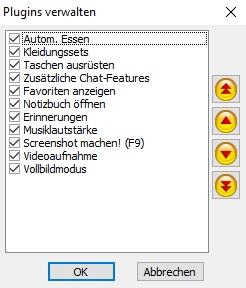
• “Einstellungen der Client-Optionen” öffnet ein zusätzliches Menü, in dem der Spieler Warnungen und Anzeigeoptionen des Clients konfigurieren kann.
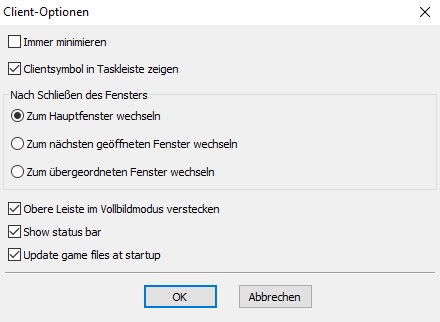
• “Verbindungseinstellungen” öffnet das Panel “Optionen: Internet”, wo du eine Internetverbindung einrichten kannst.
• Mit “User-Passwort speichern” kann sich der Client das Login und das Passwort des Charakters merken, so dass der Spieler die Informationen nicht jedes Mal eingeben muss, wenn er sich einloggen möchte.
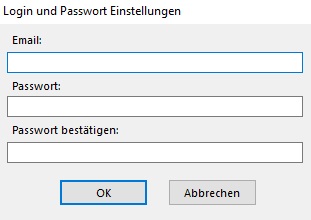
• “Favoriten verwalten” ermöglicht es dir, die Links im Favoriten-Ordner individuell zu gestalten.
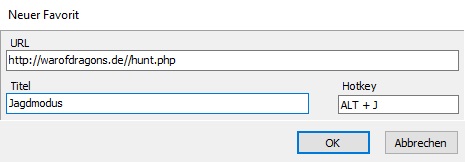
• Unter “Screenshot-Einstellungen” kannst du die Parameter für die Erstellung und Speicherung von Screenshots anpassen.
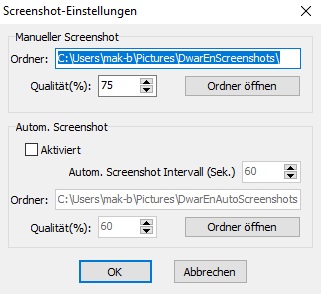
• Unter “Videoeinstellungen” kannst du die Einstellungen für die Aufnahme von Videos aus dem Spiel anpassen.
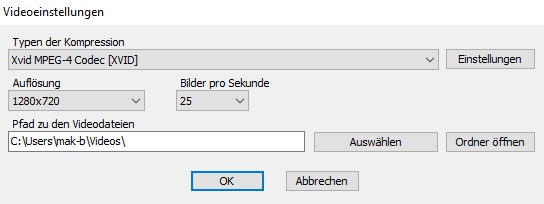
• Unter “Chatlog-Einstellungen” kannst du festlegen, wie lange der Chatverlauf des Spiels gespeichert werden soll.
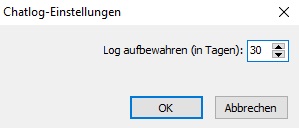
• “Beenden” (Hotkey Alt + F4) schließt den Spielclient.
Über die Schaltfläche “Sprache wählen” kannst du die Sprache auswählen, in der du das Spiel spielen möchtest (Englisch, Deutsch oder Polnisch).
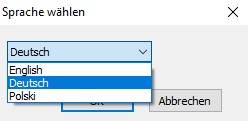
Die Schaltfläche “Benachrichtigungen” ermöglicht es dir, akustische Warnungen im Spiel einzurichten.
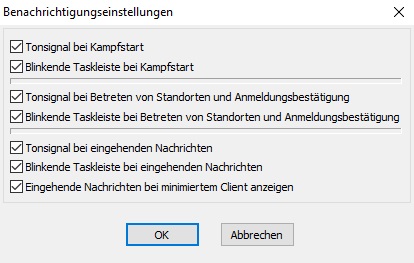
Über die Schaltfläche “Service” kannst du den Chat-Modus anpassen.
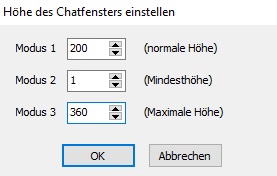
Die Schaltfläche “Hilfe” öffnet Informationen über die Version des Clients, die du installiert hast.
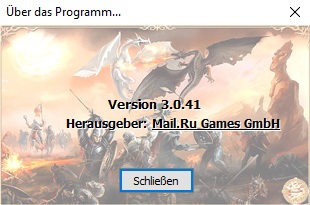
Der “Fehler!” Button ermöglicht es dir, veraltete Dateien zu löschen und den Cache zu leeren", wodurch der Client-Cache geleert wird. Auf diese Weise können die meisten Fehler im Spiel behoben werden.

Außerdem gibt es unter dem Hauptmenü Schaltflächen wie “Zurück”, “Vorwärts” und “Aktualisieren”.

|